Obrázky jsou základem platformy Docker a používají se ke zpracování a údržbě kontejnerů Docker pro nasazení projektu. Je založen na pokynech, které kontejneru říkají, jak nasadit nebo vyvinout projekt. Obsahuje také informace o základních závislostech projektu a instaluje je pomocí příkazů.
Vývojáři Docker většinou chtějí zmenšit velikost obrazu, protože velikost obrazu může být obrovská pro provozování malých projektů a úsporu místa na disku.
Tento zápis ukáže:
Jak vytvořit obrázek Dockeru?
K vytvoření nového obrazu Dockeru musí uživatelé vytvořit Dockerfile. Poté jej použijte k vytvoření nového obrazu Docker. Projděte si postup, abyste viděli, jak vytvořit image Docker.
Krok 1: Otevřete Terminál
Nejprve otevřete „ Git Bash ” z nabídky Start systému Windows. K provádění příkazů Dockeru můžete také použít svůj oblíbený terminál:
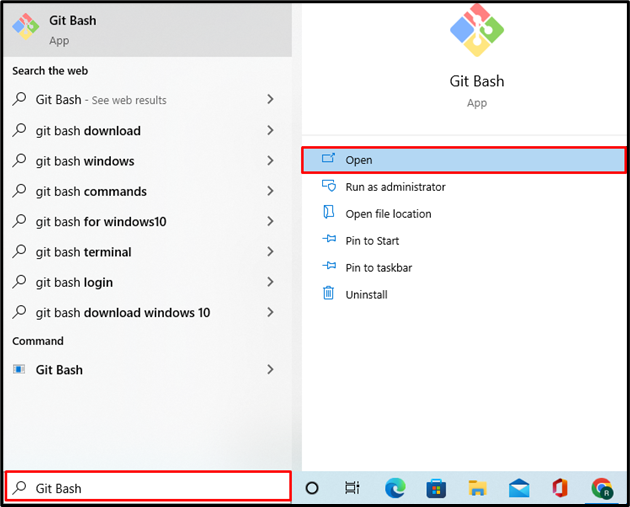
Krok 2: Vytvořte nový adresář
Dále vytvořte nový adresář v „ C ” disk pro vytvoření obrazu Docker:
$ mkdir malý obrázek 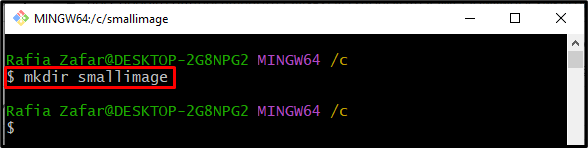
Po vytvoření adresáře do něj přejděte pomocí „ CD 'příkaz:
$ CD malý obrázek 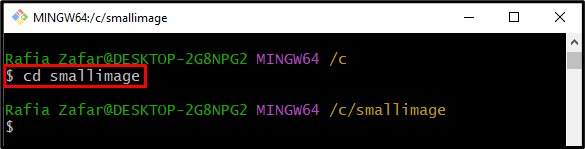
Krok 3: Vytvořte Dockerfile
Vytvořte a otevřete Dockerfile v textovém editoru nano pomocí zmíněného příkazu:
$ nano Dockerfile 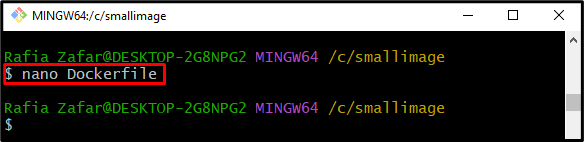
Vložte následující pokyny do „ Dockerfile “. Tyto instrukce provedou jednoduchý „ golang ” program na webovém serveru:
Z golangu: 1.8 AS stavitelWORKDIR / jít / src / aplikace
COPY main.go .
RUN jděte stavět - webový server .
CMD [ './webový server' ]
Poté stiskněte „ CTRL+O “ pro uložení souboru a „ CTRL+X ” pro ukončení editoru:
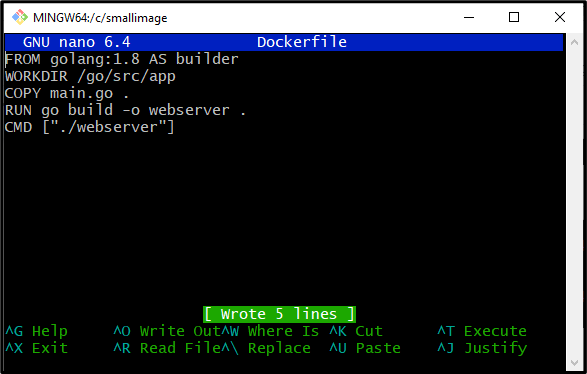
Krok 4: Vytvořte obrázek Dockeru
Nyní vytvořte nový obraz Docker pomocí „ sestavení dockeru “příkaz. ' -t ” možnost se používá k vytvoření obrázku podle názvu:
$ sestavení dockeru -t normalimage . 

Krok 5: Zobrazení velikosti obrázku Docker
Po vytvoření obrázku Docker zkontrolujte velikost obrázku pomocí daného příkazu:
$ docker obrázky normalimageLze pozorovat, že velikost obrázku je „ 719 MB “ pro malý a jednoduchý projekt:
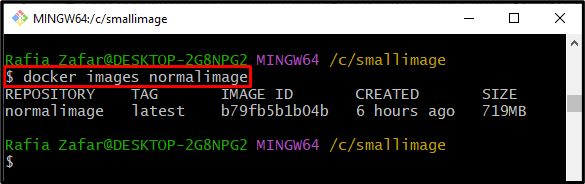
Jak zmenšit velikost obrázku Docker?
Abychom zmenšili velikost obrázku Docker, sepsali jsme některé známé techniky:
- Jak zmenšit velikost obrázku Docker pomocí Docker “ – squash “?
- Jak zmenšit velikost obrázku Docker pomocí vícefázového sestavení?
Jak zmenšit velikost obrázku Docker pomocí Docker „–squash“?
' docker build – squash ” se používá ke zmáčknutí vrstvy Docker a vytvoření obrazu Dockeru s minimálním nebo menším počtem vrstev. Chcete-li zmenšit velikost obrazu Docker pomocí Docker “ – squash “, podívejte se na poskytnuté kroky.
Krok 1: Vytvořte obrázek Dockeru
Vytvořte obraz Docker pomocí „ – squash ” možnost zmáčknout některé vrstvy Dockeru a vytvořit nový obrázek Dockeru s méně vrstvami:
$ sestavení dockeru -- squash -t normalimage . 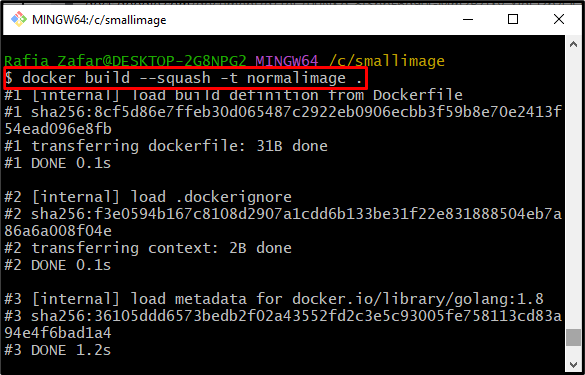
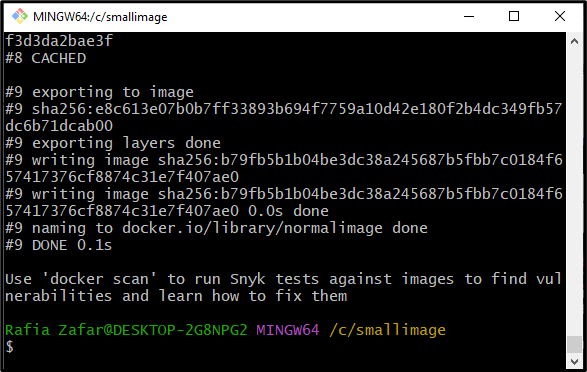
Krok 2: Zobrazte velikost obrázku
Zkontrolujte velikost obrazu Docker spuštěním příkazu „ docker image
Zde můžete vidět, že velikost obrázku je zmenšena na „ 714 MB “, ale přesto je obraz Dockeru příliš velký pro jednoduchý projekt:
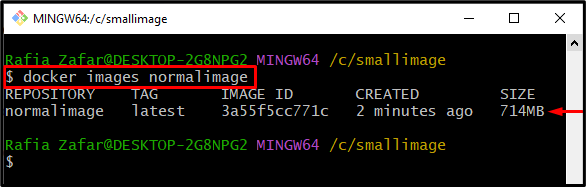
Jak zmenšit velikost obrázku Docker pomocí vícefázového sestavení?
Vícestupňový obraz Dockeru je další technikou, jak zmenšit velikost obrazu Dockeru, protože získává závislosti a další hlavní balíčky projektů z fáze tvůrce. Chcete-li zmenšit velikost obrázku Docker, změňte Dockerfile na vícefázový Dockerfile.
Za tímto účelem projděte uvedené pokyny.
Krok 1: Otevřete Dockerfile
Nejprve otevřete Dockerfile v textovém editoru nano pomocí daného příkazu:
$ nano Dockerfile 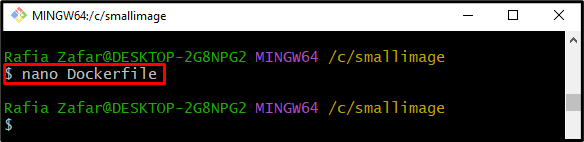
Krok 2: Změňte Dockerfile na Multistage Dockerfile
Dále změňte instrukci Dockerfile na vícestupňovou pomocí níže uvedených příkazů. ' vysokohorský “ je nejmenší verze jakéhokoli obrázku Docker. Poté stiskněte „ CTRL+O ” pro uložení souboru. Chcete-li ukončit nano editor, stiskněte „ CTRL+X “:
Z golangu: 1.8 AS stavitelWORKDIR / jít / src / aplikace
COPY main.go .
RUN jděte stavět - webový server .
Z alpského
WORKDIR / aplikace
KOPÍROVAT --z = stavitel / jít / src / aplikace / / aplikace /
CMD [ './webový server' ]
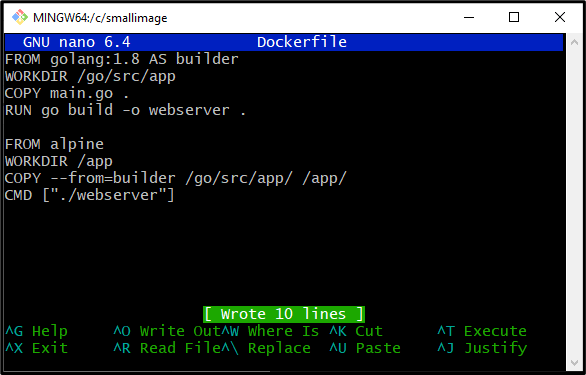
Krok 3: Vytvořte Docker Image
Dále vytvořte image Docker pomocí nově upraveného vícefázového souboru Dockerfile s pomocí níže uvedeného příkazu:
$ sestavení dockeru -t normalimage . 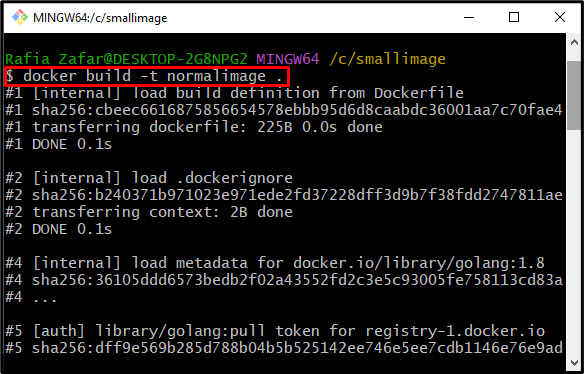
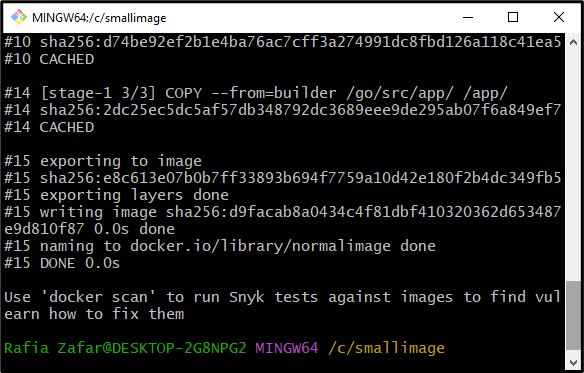
Znovu zkontrolujte velikost obrázku pomocí „ obrázky dockerů 'příkaz:
$ docker obrázky normalimageLze pozorovat, že jsme úspěšně zmenšili velikost obrázku pouze na „ 12,9 MB “:
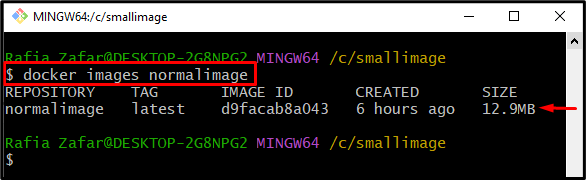
Tento příspěvek ukázal, jak zmenšit velikost obrázku Docker.
Závěr
Pro zmenšení velikosti obrázku mohou uživatelé buď použít Docker “ – squash ” nebo použijte vícestupňový Dockerfile. Chcete-li zmenšit velikost obrázku Docker prostřednictvím Dockeru “ – squash “, použijte „ sestavení dockeru –squash -t